Informática Básica
Como instalar um PC


/pt/informatica-basica/os-sistemas-operacionais-para-dispositivos-moveis/content/
Instalar um PC, também chamado computador desktop ou de mesa, é mais simples do que parece. Confira a seguir, passo a passo como instalar seu computador em poucos minutos.
Primeiro, retire tudo da caixa. Remova todos os plásticos ou fitas de proteção que houver.
Em seguida, pense como você quer organizar seu espaço de trabalho e deixe todos os componentes nas posições desejadas, antes de começar a instalação de cabos.
Então, comece conectando o monitor. Se o computador for um modelo “tudo em um”, no qual todos os componentes são internos, por exemplo, um iMac, você pode pular este passo.
Do contrário, localize o cabo do monitor. Os monitores novos geralmente possuem uma conexão HDMI ou USB-C, enquanto monitores mais antigos têm conexões VGA ou DVI.
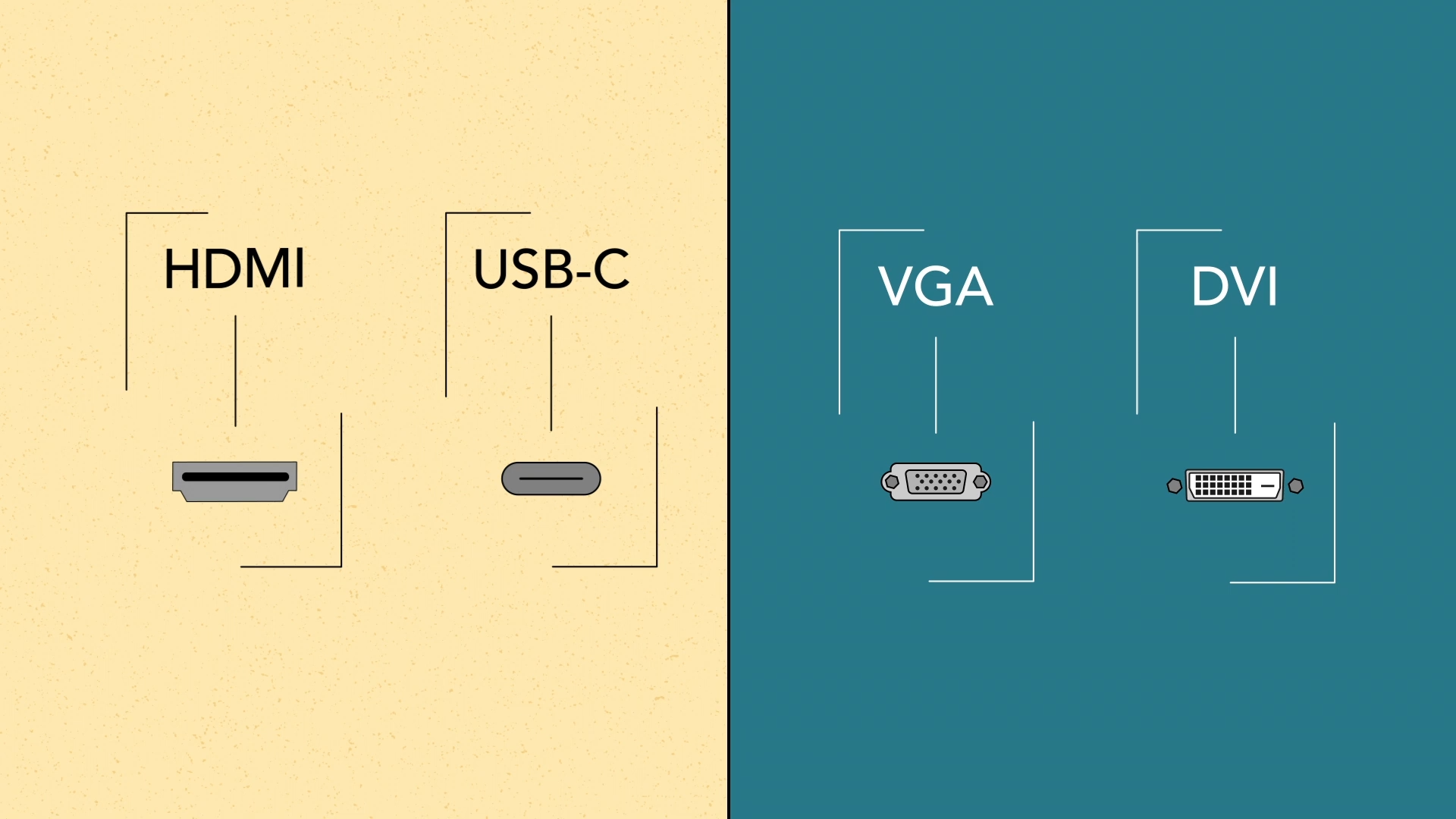
Conheça as entradas e botões mais comuns nos computadores
Agora localize a entrada do monitor na parte de trás da CPU torre e conecte o cabo nela.
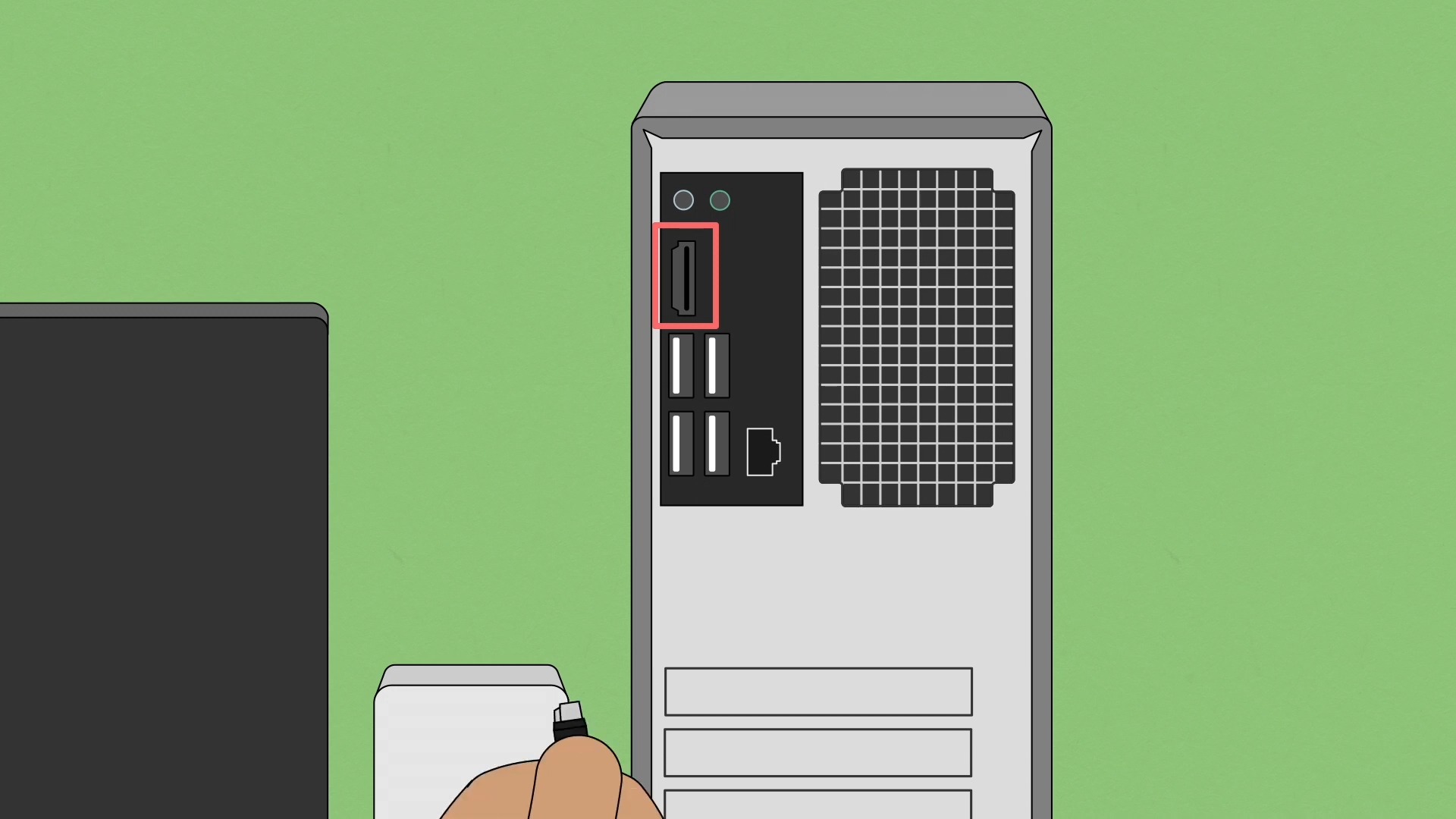
Muitos cabos foram desenvolvidos para se conectar à entrada de uma maneira específica, por isso, se não estiver entrando, não force. Quando terminar, conecte a outra ponta do cabo ao monitor.
Em seguida, conecte seu teclado e mouse. Se eles tiverem um cabo, o mais provável é que a conexão seja tipo USB. Então, você pode usar qualquer entrada USB que você encontrar na CPU.
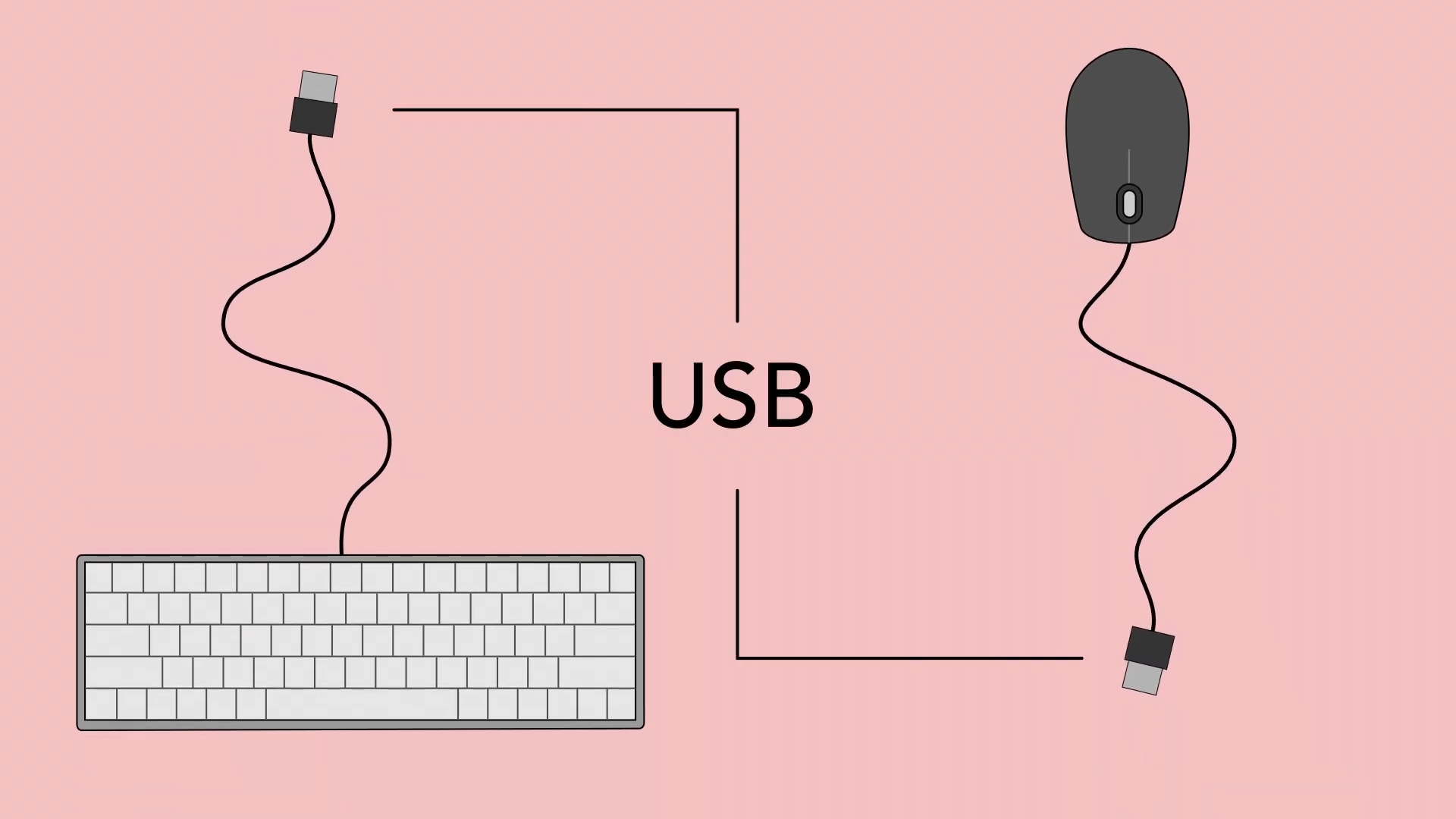
Você também pode conectar o mouse em uma entrada USB do seu teclado, se ele tiver uma.
Se o seu mouse ou teclado não possuírem cabo, o processo de instalação será diferente.
Alguns dispositivos wireless (sem cabo) usam uma tecnologia instalada no seu computador para se conectar a ele, enquanto outros precisam de um adaptador que deve ser instalado no computador.
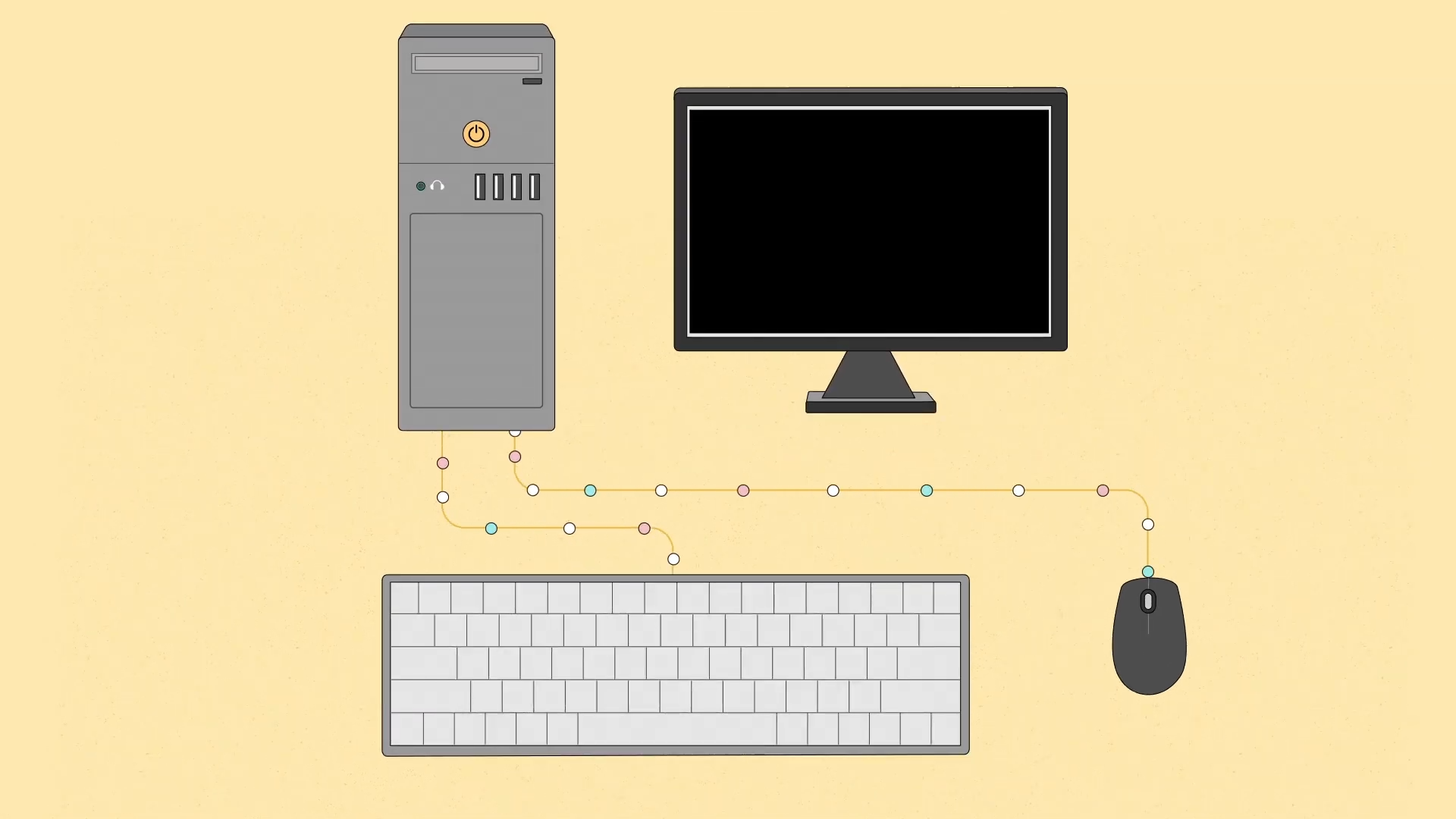
Também será necessário emparelhar o dispositivo com seu computador para que o dispositivo wireless possa ser usado. Se você não sabe como fazer isso, busque as instruções de uso do seu dispositivo wireless já que o emparelhamento pode variar.
Neste ponto você já pode conectar as caixas de som ou fones de ouvido. Se eles tiverem um cabo com uma conexão padrão de áudio, procure uma entrada de áudio verde na parte da frente ou atrás da CPU.
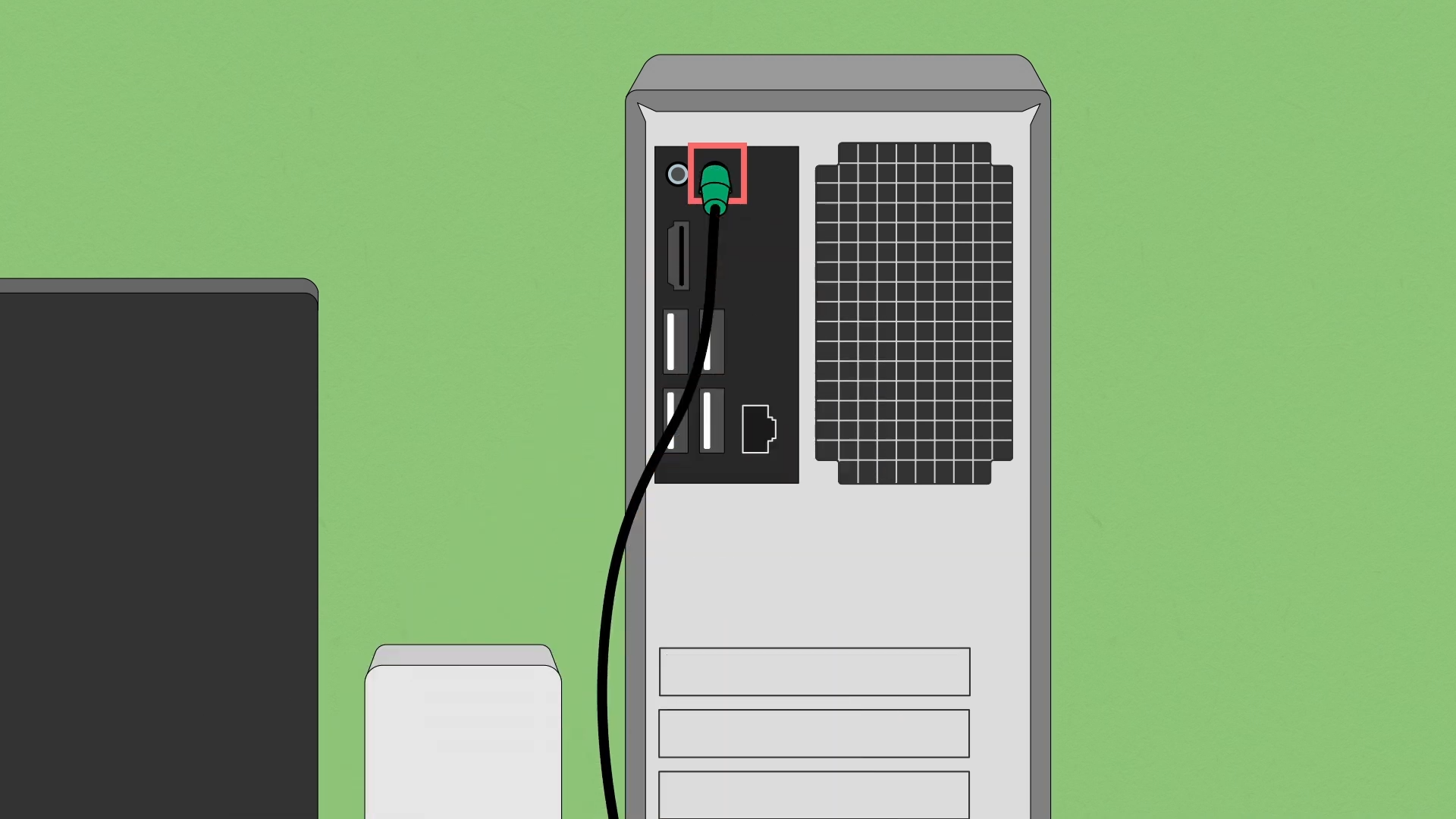
Por outro lado, algumas caixas de som, fones de ouvido e microfones contam com conexões via USB.
Finalmente chegou a hora de conectar o cabo de energia ao seu computador. Você deve encontrar dois cabos. Um vai no seu monitor e o outro deve ser conectado na parte traseira do seu computador.
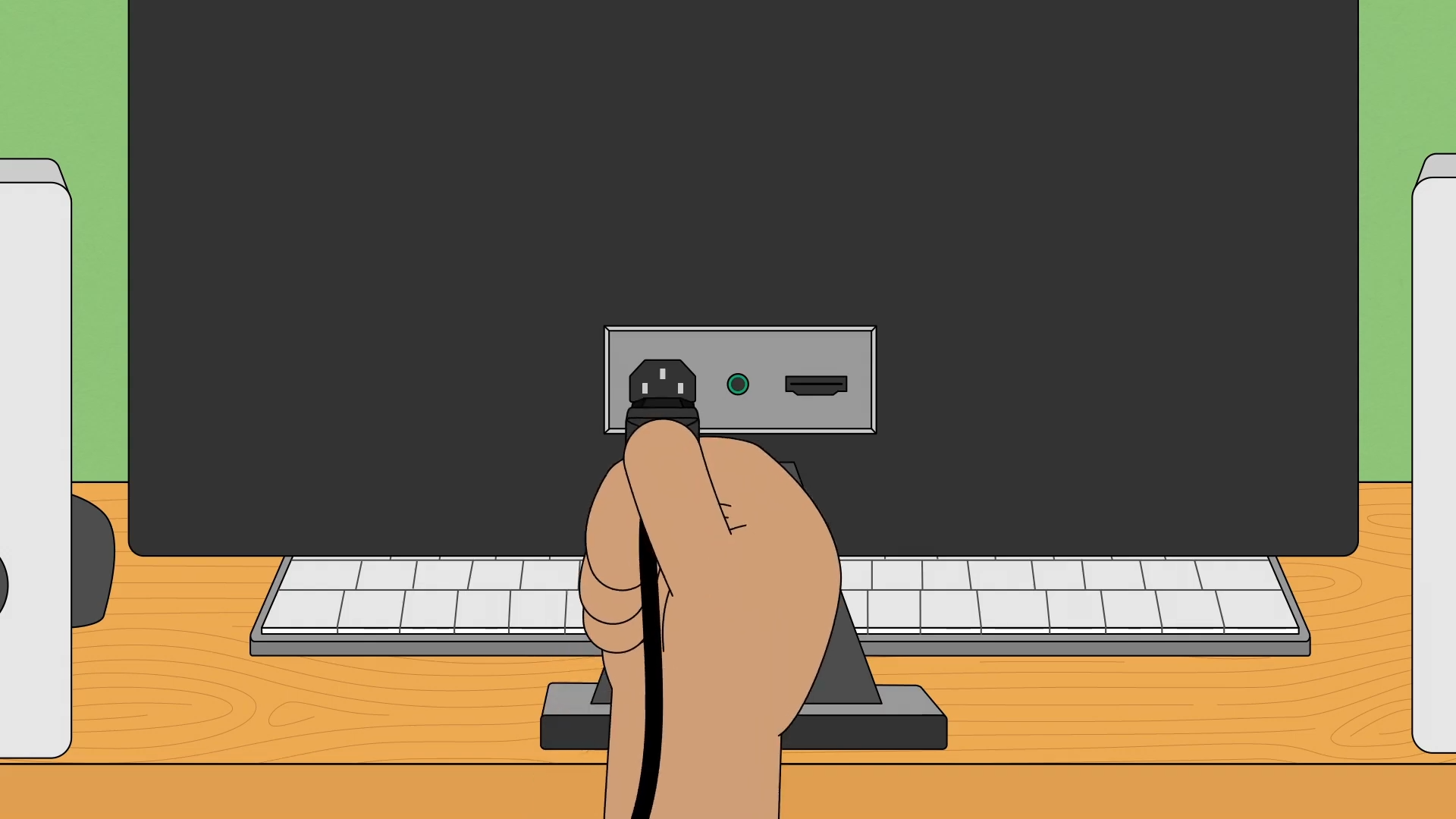
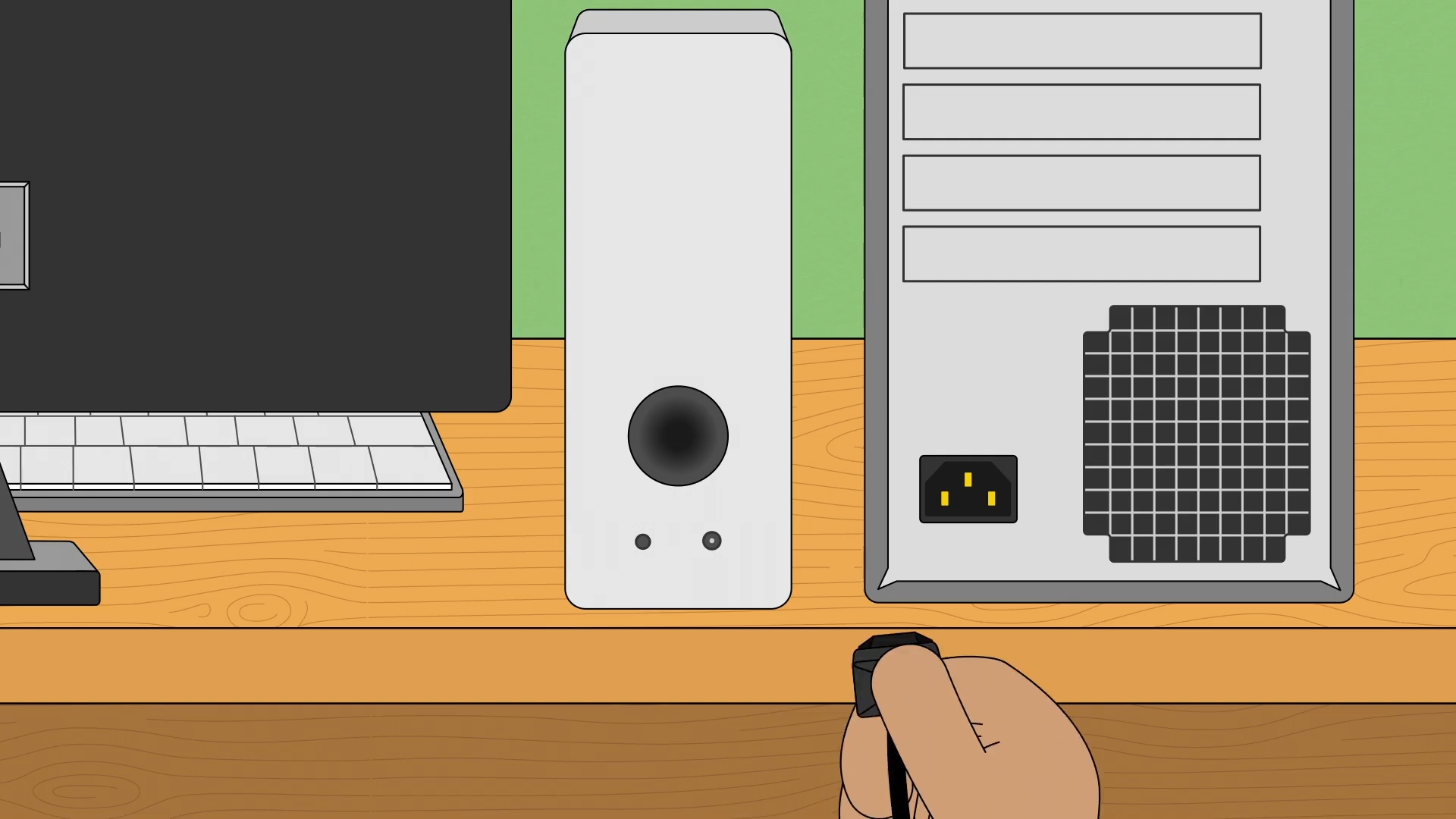
Agora conecte os dois cabos à tomada. Recomendamos que você utilize uma régua estabilizadora ou filtro de linha para manter seu computador seguro, caso haja uma sobrecarga de tensão.
Quando tudo estiver pronto, conecte o estabilizador a uma tomada normal. Se ele contar com um botão, você terá que ligá-lo.
Isso é tudo que você precisa fazer! Agora tome um minuto para confirmar que você está satisfeito com seu espaço de trabalho e, então, ligue seu computador.
/pt/informatica-basica/como-ligar-o-computador/content/